设置 Microsoft 365 存档
Microsoft 365 存档遵循即用即付模型,并通过 Microsoft 365 管理中心进行配置。
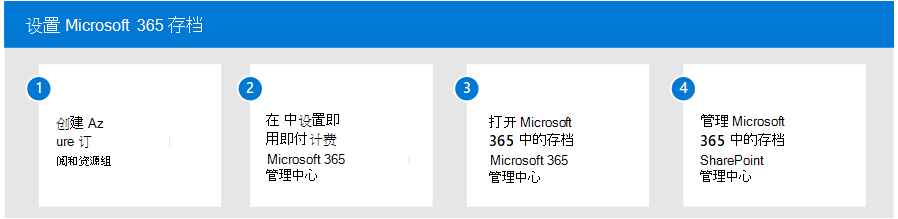
若要设置 Microsoft 365 存档,请执行以下步骤:
在 Microsoft 365 管理中心为 Microsoft Syntex 设置即用即付计费。
在 Microsoft 365 管理中心中打开 Microsoft 365 存档。
在 SharePoint 管理中心管理 Microsoft 365 存档。
以下视频演示了帮助你设置即用即付计费的步骤。
先决条件
授权
在使用 Microsoft 365 存档之前,必须先在 Microsoft Syntex 即用即付中链接 Azure 订阅。 Microsoft 365 存档根据存档) GB (GB 的 GB 数和重新激活 (GB) 的千兆字节数计费。 有关定价的详细信息,请参阅 定价模型。
若要设置即用即付计费,请参阅 在 syntex 计费Microsoft为 Microsoft Syntex 配置即用即付计费。
权限
您必须是 SharePoint 管理员 或 全局管理员 才能访问 Microsoft 365 管理中心并设置 Microsoft 365 存档。
重要
Microsoft建议使用权限最少的角色。 这有助于提高组织的安全性。 全局管理员是一种高特权角色,在无法使用现有角色时,应仅限于紧急情况。
设置 Microsoft 365 存档
在 Microsoft 365 管理中心为 Microsoft Syntex 启用即用即付计费后,可以启用 Microsoft 365 存档。
在 Microsoft 365 管理中心中,选择“ 设置”。
在“ 文件和内容”下,选择“ 使用 Syntex 自动执行内容进程”。
在“ 使用 Syntex 自动执行内容进程 ”页上,选择“ 转到 Syntex 设置”。
在“Syntex”页上的左侧导航栏中,选择“ 存储”。 从产品列表中,选择“ 存档”。
在 “存档 ”面板中,选择“ 启用”,然后在确认窗格中选择“ 确认”。
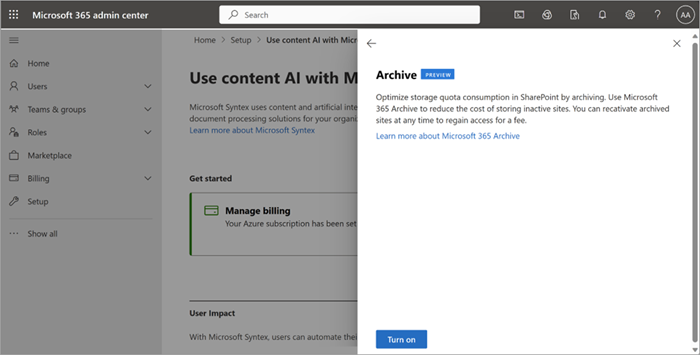
Microsoft 365 存档现已启用,你可以从 SharePoint 管理中心存档内容。
关闭 Microsoft 365 存档
关闭 Microsoft 365 存档:
在 “管理 Microsoft Syntex ”页上,选择“ 存档”。
在 “存档 ”页上,选择“ 关闭”。
关闭 Microsoft 365 存档后,任何进一步的存档都停止。 已存档的网站将继续处于存档状态,并将计费。 可以使用重新激活成本重新激活或删除站点。
反馈
即将发布:在整个 2024 年,我们将逐步淘汰作为内容反馈机制的“GitHub 问题”,并将其取代为新的反馈系统。 有关详细信息,请参阅:https://aka.ms/ContentUserFeedback。
提交和查看相关反馈